BIOS'u Güncellerken Dikkat Edilmesi Gereken 10 Şey
Yayınlanan: 2022-09-12BIOS'unuzu güncellemek, mevcut makinenize bazı önemli hata düzeltmeleri getirebilir. Ancak, birkaç noktaya dikkat etmezseniz kolayca yanlış gidebilirler.
Bu yazımızda, BIOS'un tam olarak ne olduğunu ve BIOS'u güncellerken alınması gereken önlemleri öğrenelim.
BIOS Nedir?
BIOS veya Temel Giriş Çıkış Sistemi , doğrudan bilgisayarın ana kartına yüklenen bir yazılımdır. Buna karşılık, bilgisayarınızın yazılımı, BIOS dışında SSD'ler, RAM'ler ve sabit sürücüler gibi depolama aygıtlarında depolanır.

Bu, bilgisayarınızı açtığınızda yüklenen ilk programdır ve güç yönetimi ve bilgisayarı başlatma gibi birkaç temel işlevi kontrol eder. Ayrıca, başlatma sırasında anakartın hangi cihazlarla bağlantı kurması gerektiğine de karar verdi. Güncelleme, bir bilgisayara yeni özellikler ekleyebilir veya herhangi bir işletim sistemi güncellemesinin düzeltmeyeceği hataları düzeltebilir.
BIOS'u Güncellediğinizde elde ettiğiniz avantajlar.
BIOS, bilgisayarınızın performansında önemli bir rol oynar. BIOS'unuzu doğru şekilde yapılandırmak sistem performansını optimize edebilir ve güvenliği artırabilir. BIOS'u güncellerken bekleyebileceğiniz bazı avantajlar şunlardır:
Sistem Performansını İyileştirir
BIOS, sistem ayarlarını optimize ederek bilgisayarın performansını iyileştirebilir. Ayrıca, bilgisayarınızın sistem yanıt verme hızını artırmaya ve bilgisayarınızın açılması için gereken süreyi azaltmaya yardımcı olabilir.
Güvenliği Artırır
Düzgün yapılandırılmış BIOS ayarları, bilgisayarınızı virüs bulaşmasından ve diğer kötü amaçlı yazılımlardan korumaya yardımcı olabilir. BIOS'unuzu doğru bir şekilde kurmak için zaman ayırmanız, bilgisayarınızın yetkisiz erişime karşı güvenliğini sağlamaya da yardımcı olacaktır.
Sistem Kararlılığını İyileştirir
BIOS'taki ayarları optimize ettiğinizde, bilgisayarınızı sabit tutabilir ve donmasını veya çökmesini önleyebilirsiniz. Sonuç olarak, sistem performansı geliştirilebilir ve kullanıcı rahatsızlığı en aza indirilebilir.
BIOS'unuzu Güncellemenin Önemi
Kuşkusuz, BIOS'unuz bilgisayarınızın güvenliğini sağlamak ve en iyi şekilde çalışması için gereklidir. BIOS'unuzu güncelleyerek, veri kaybı ve sistem çökmeleri gibi yaygın sorunları önleyebilirsiniz. Ayrıca, anakart üreticinizin yayınlamış olabileceği yeni güvenlik özelliklerinden ve hata düzeltmelerinden yararlanmak istiyorsanız BIOS'unuzu güncellemek iyi bir fikirdir. O halde hızlıca devreye girelim ve BIOS'un nasıl güncelleneceğini öğrenelim.
BIOS Nasıl Güncellenir?
Bilgisayarınızla ilgili bir sorununuz olduğunda ve Windows güncellemesi gibi diğer yazılım güncellemeleri hiçbir şeyi çözmezse, bilgisayarınızdaki BIOS'u güncellemek iyi bir fikir olabilir. İşlem genellikle basittir ancak aynı zamanda tüm dikkatinizi gerektirir. Daha parlak tarafta, geniş bir sorun yelpazesini çözebilir. Ancak, tüm güncelleme işlemi boyunca dikkatli olmalısınız, çünkü herhangi bir yerde yanlış bir adım, anakartınızı mahvedebilir ve önyüklenemez hale getirebilir.
BIOS'unuzu güncellemenin iki yolu vardır; Windows ve Linux için üretici tarafından sağlanan bir yardımcı program veya güncelleme için bir USB flash sürücü kullanabilirsiniz.
#1. Windows üzerinden BIOS nasıl güncellenir?
BIOS'unuzu Windows üzerinden güncellemek için şu adımları izleyin:
- Windows'ta oturum açın ve istediğiniz bir tarayıcıyı açın.
- Üreticinizin güncelleme çözümünü arayın.
- Yazılımı PC'nize indirin ve yükleyin.
- PC'nizin özelliklerini seçin ve sisteminiz için bir güncelleme olup olmadığını kontrol edin.
- Güncellemeyi yüklemek için Yükle düğmesine tıklayın.
İşte bazı popüler üreticilerin BIOS güncelleme çözümlerine bağlantılar:
- asus
- MSI
- Gigabayt
- Acer
- biyostar
#2. Bir USB flash sürücü kullanarak BIOS nasıl güncellenir?
Doğru donanım ve yazılıma sahip olduğunuzda şu adımları izleyin:
- USB sürücünüzü bağlayın.
- Windows Gezgini'ni açın ve BIOS güncelleme dosyasını bulun.
- PC'nize yüklemek için güncelleme dosyasına çift tıklayın.
- Windows Gezgini'nde bilgisayarınızın ana menüsünü bulun ve “Kurulum”u seçin.
- “Kurulum” menüsünde “Sistem”i seçin.
- Açılan pencerenin sol tarafındaki seçenekler listesinden “BIOS Güncellemesi”ni seçin.
- Güncelleme işlemini başlatmak için “Güncelle” düğmesine tıklayın.
BIOS'u güncellerken ne ters gidebilir?
Üreticilerin, bilgisayarın çeşitli görevleri yerine getirme şeklini değiştiren BIOS'larının yeni sürümlerini yayınlamaları yaygındır. BIOS'unuzu güncellemenin bilgisayarınızın performansı üzerinde öngörülemeyen ve bazen olumsuz etkileri olabileceğini unutmamak önemlidir.
Örnek olarak, BIOS'unuzu güncellemek, bilgisayarınızın daha yavaş çalışmasına veya ilk başladığında beklenmeyen hatalarla karşılaşmasına neden olabilir. Güncelleme yaptığınızda anakartınızda doğru BIOS kurulu değilse, bilgisayarınızın etkisiz hale gelmesi de mümkündür.
BIOS'unuzu güncellemeden önce bilgisayarınızın üreticisine danışmak veya kullanım kılavuzuna başvurmak her zaman iyidir. Üreticiler genellikle yeni BIOS sürümleri için güncelleme günlükleri yayınlar; BIOS'unuzu güncellemeniz gerekip gerekmediğini belirlemek için bunlara başvurabilirsiniz. Ayrıca, güncelleme işlemine devam etmeden önce, bilgisayarınızdaki tüm kritik dosyaların yedeğini almanızı öneririz.
Genel bir kural olarak, BIOS'u yalnızca sistemde donanımdan sıfırlama ile gitmeyen kritik bir sorun varsa güncellemelisiniz.
Şimdi BIOS'u güncellerken dikkat etmeniz gereken bazı önemli şeylere bakalım.
Önemli Dosyaları ve Verileri Yedekleyin
BIOS'unuzu güncellemeden önce, PC'nizdeki tüm kritik dosyaları ve Windows ayarlarını yedekleyin. Verileri yedeklemek basittir ve yalnızca birkaç dakika sürer. Ayrıca, bir veri yedeklemesi, bir şeylerin ters gitmesi durumunda size ikinci bir koruma katmanı sağlar.

Verilerinizi yedeklemeyi planlıyorsanız, PC'nizdeki tüm yapılandırma dosyalarınızı ve temel dosyalarınızı yedeklemenizi öneririz. Bir sonraki adımda, bilgisayarınızı güvenli modda başlatmanız ve bilgisayarınızdaki BIOS'u güncellemeniz gerekecektir. BIOS güncellemesi tamamlandıktan sonra, yedeğinizi geri yüklemeli ve ardından BIOS güncellemesinden önceki gibi olduğundan emin olmak için her şeyi yeniden yapılandırmalısınız.
Anakart Sürücülerinin Son Sürümü
BIOS'unuzu güncellemeyi planladığınızda en son anakart sürücülerini yüklemelisiniz. Bunun yapılmaması, sistem çökmesine veya veri kaybına neden olabilir.

BIOS'u güncellerken, esasen PC'nizin ana kartına bağlı olan yazılımı değiştirirsiniz. Güncellenmiş bir anakart, BIOS'u güncellerken size üstünlük sağlar. Güncellenmiş BIOS'unuzun mevcut donanımınızla düzgün çalışmama ve bunun sonucunda bir sistem çökmesi yaşama ihtimaliniz vardır. Ayrıca hatalı sürücü kurulumu nedeniyle veri bozulması yaşayabilirsiniz.

Durum ne olursa olsun, BIOS'unuzu güncellemeden önce her şeyi sabit tutmalısınız. Anakartınızın sürücülerinin en son sürümünü yükleyerek BIOS güncellemeleri sırasında önemli sorunlar yaşama olasılığını en aza indirebilirsiniz.
Güncel Antivirüs Yazılımı
BIOS'un virüslere karşı bağışık olduğuna dair yaygın inancın aksine, önceden yüklenmiş bir virüsten koruma yazılımına sahip olmak sizi BIOS korsanlıklarına karşı koruyabilir. Her anakart üreticisi, bir USB flash sürücü kullanma korsanlığına kapılmadan BIOS'unuzu güncellemenize yardımcı olan bir yazılım sunar.
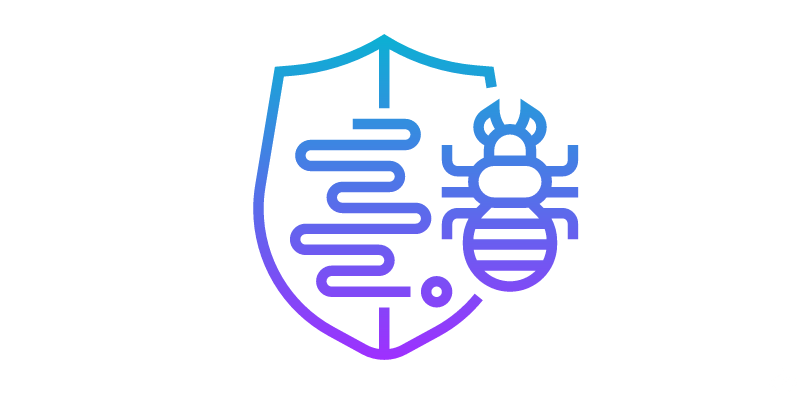
Ancak, bu aynı zamanda bir BIOS kaçırma olasılığını da açar. Sizi maskeleyen ve bilgisayarınızın BIOS'unu bozan kötü amaçlı yazılımlara karşı koruyabilecek etkili bir virüsten koruma çözümü yüklemenizi öneririz.
Doğru BIOS yazılımını iki kez kontrol edin
Güncelleme sırasında yanlış veya hasarlı flash sürücüyü bağlamak, düşündüğünüzden daha yaygındır. Bazı durumlarda, bu hata sisteminizde geri dönüşü olmayan hasarlara neden olabilir.
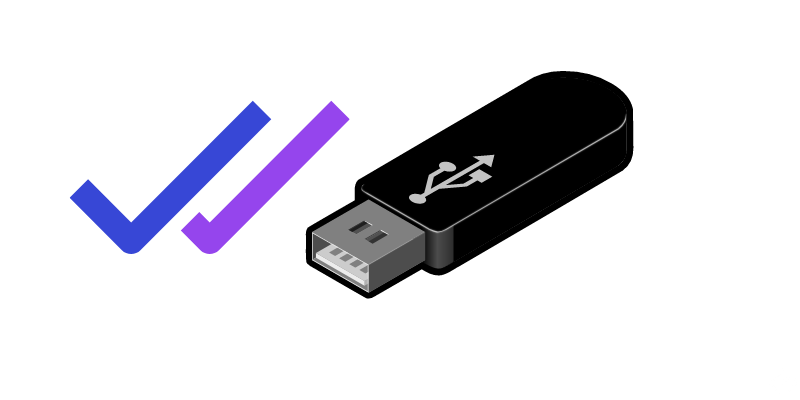
PC'nize bağlı doğru USB sürücüsüne sahip olduğunuzu doğrulamanın birkaç yöntemi vardır. Yeni başlayanlar için, bellenimi güncel tutmak, sürücünün düzgün çalışmasını sağlamanın bir yoludur. Windows Aygıt Yöneticisi, sürücünün doğru yapılandırılıp yapılandırılmadığını da kontrol edebilir.
Sürücüyü bağlamada hâlâ sorun yaşıyorsanız, bilgisayar üreticinizle de iletişime geçmeniz gerekebilir.
BIOS'u güncellerken PC'nizi kullanmaktan kaçının.
Güncelleme yapılırken bilgisayarınızla oynamanın cazibesini kontrol etmenin zor olduğunu biliyoruz. Ancak, bir BIOS güncellemesi normal bir güncellemeden çok farklıdır. Bilgisayarınızın anakartı güncellemeden geçer ve sürekli olarak tüm PC bileşenleriyle bağlantı kurar ve kopar. Bir tuşa basmak gibi en basit eylemler bile güncellemede istenmeyen hataları tetikleyebilir.
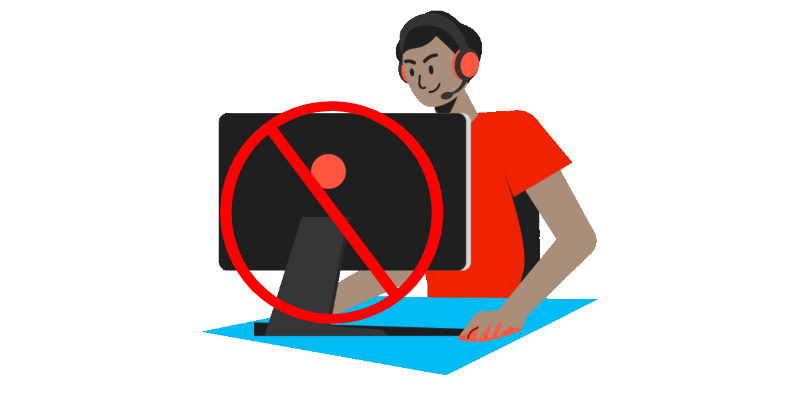
Ayrıca bilgisayarınızın yazılımı veya sürücüleri ile ilgili sorunlarla da karşılaşabilirsiniz. Bunun nedeni, bilgisayarınızın yeni ayarların etkinleşmesi için güncellemeden sonra yeniden başlatılmasıdır; yeniden başlatma sırasında bir şeyler ters giderse, tüm verilerinizi kaybedebilirsiniz.
Devam eden arka plan görevleri bile güncelleme sırasında başınızı belaya sokabilir. Bilgisayarınız büyük miktarda bellek gerektiren (kelime işleme gibi) bir uygulama çalıştırırken BIOS'unuzu güncellediğinizi hayal edin. Bu gibi durumlarda, bilgisayar BIOS'u etkin bir şekilde güncellemek için mücadele edebilir ve hatta bir hatayla karşılaşabilir. Güncelleme sırasında PC'nizi kullanırsanız, donanımınıza da zarar verebilirsiniz.
Donanımda Herhangi Bir Değişiklik Yapmayın
Yazılım gibi, bilgisayarınızın donanımıyla uğraşmak da başarısız bir güncellemeye neden olabilir. Güncelleme sırasında bilgisayarınızın donanımını değiştirirseniz, dosyalarınızı veya sürücülerinizi bozabilirsiniz. En kötü durumda, anakartınız önyükleme sırasını başlatmayabilir.

Başarısız bir güncellemeden sonra PC'niz başlatılsa bile, PC'yi kullanırken hatalarla karşılaşma olasılığınız yüksektir. Genel bir kural olarak, bilgisayarın donanımında veya yazılımında herhangi bir değişiklik yapmadan önce güncellemenin tamamlanmasını beklemelisiniz.
BIOS Sürümüyle Donanım Uyumluluğunu Kontrol Edin
Bu nokta özellikle BIOS'u güncellemek için USB flash sürücü yöntemini kullanıyorsanız geçerlidir. Donanımınızın BIOS sürümüyle uyumluluğunu her zaman iki kez kontrol etmelisiniz.
Bunun sonucunda bilgisayarınızın veri kaybı, çökme ve hatta tekrar tekrar arıza yapma gibi kalıcı hasar görme olasılığı vardır. Mümkünse, çevrimiçi topluluklara başvurun ve BIOS sürümünün diğer kullanıcılarla iyi çalışıp çalışmadığını doğrulayın ve ancak bundan sonra onu yüklemeye devam edin.
Doğru Araç ve Donanımı Kullanın
BIOS'unuzu güncellerken, riskleri en aza indirmek için doğru araçları ve donanımı kullandığınızdan emin olun. Bozuk bir USB flash sürücü, arızalı bir USB bağlantı noktası veya güvenilmez bir güç kaynağı, bilgisayarınızı kolayca bozabilir ve önyüklenemez hale getirebilir.
Her şeyin düzgün çalışmasını sağlamanın en iyi yolu, gerçek güncellemeye geçmeden önce her bir donanımı ve PC bağlantı noktalarını manuel olarak kontrol etmektir. USB flash sürücüyü biçimlendirmenin doğru yolunu seçmek de güncelleme işlemi için çok önemlidir.
BIOS'u Güncellemeden Önce Sabit Diskte Yeterli Yer Olduğundan Emin Olun
Bilgisayarınızın performansını artırmak için BIOS'unuzu güncellemeniz faydalı olabilir. Güncellemeden önce sabit sürücünüzde yeterli alan sağlamalısınız. Güncellemelerin yüklenmesi için en az 4 GB boş alana ihtiyacınız var.
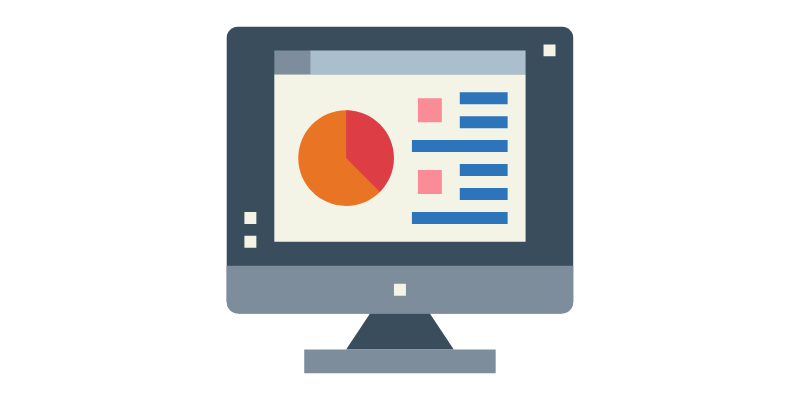
Yetersiz alan, BIOS'un yüklenmesini engelleyebilir veya bilgisayarınız bunu aşamalı olarak yükleyebilir. Bazı durumlarda bu, bilgisayarınızın düzgün şekilde açılmamasına veya önemli güvenlik güncellemelerini kaçırmasına bile neden olabilir.
Bilgisayarda İyi Bir Önyükleme Sırasına Sahip Olun
Güncelleme işleminden önce etkili bir açılış sırasına sahip olmanız gerekir. Küçük görünse de, bilgisayarınız yavaş çalışıyorsa veya başka aksaklıklar varsa, iyi bir önyükleme sırası büyük farklar yaratabilir. Bilgisayarınız, iyi bir önyükleme sırasına sahip değilse belirli dosyalara erişememek gibi belirli programları veya dosyaları çalıştırırken sorunlar yaşayabilir.
Bu prosedürün bir parçası olarak, bilgisayarınızı kapatmanız, güç kablosunu çıkarmanız, bilgisayarın sıfırdan başlamasını sağlamak için güç düğmesini en az 30 saniye basılı tutmanız ve ardından güç kablosunu tekrar takmanız gerekecektir.
Çözüm
BIOS güncellemeleri, anakartınıza ek işlevler ekleyebilir ve onu daha akıllı hale getirebilir. Ancak, mümkün olduğunca güvenli ve sorumlu bir şekilde güncellediğinizden emin olmalısınız. BIOS'unuzu doğru bir şekilde güncellemezseniz bilgisayarınızın zarar görme riski vardır, bu nedenle makalede belirtilen önlemlerin her birine dikkat etmelisiniz. Yukarıdaki adımları uyguladığınız sürece güncelleme işleminizin sorunsuz ve sorunsuz ilerleyeceğinden emin olabilirsiniz.
BIOS Modunu Legacy'den UEFI'ye değiştirme hakkında da bilgi edinebilirsiniz.
